Otázka
Problém: Ako opraviť SD kartu, ktorá sa nezobrazuje v systéme Windows?
Ahoj. Práve som vybral SD kartu z fotoaparátu Olympus a vložil som ju do čítačky kariet v počítači, ale namiesto zobrazenia obvyklého upozornenia „Automatické prehrávanie“, kde normálne kliknem na „Otvoriť zariadenie na zobrazenie súborov“, vidím nič. Čo sa mohlo stať? Nevidím pamäťovú kartu v časti Tento počítač vedľa položky Zariadenia s vymeniteľným úložiskom. Prečo sa moja SD karta nezobrazuje a ako to opraviť?
Vyriešená odpoveď
SD karty[1] sú mimoriadne obľúbené pamäťové karty, ktoré sa väčšinou používajú v prenosných zariadeniach. Či už ide o telefón, fotoaparát alebo iný počítač – na prenos súborov medzi nimi možno použiť SD karty. Tieto pamäťové karty je navyše možné použiť na rozšírenie kapacity vnútornej pamäte zariadenia, čo je tiež mimoriadne užitočná možnosť.
Zariadenie, do ktorého chcete preniesť súbory z karty, však nemusí rozpoznať kartu SD a nezobrazí žiadne upozornenie. V takýchto prípadoch majú používatelia tendenciu vybrať a znova vložiť kartu do čítačky kariet, hoci táto metóda nie vždy funguje.
Ak sa karta SD nezobrazuje v priečinku Tento počítač/Tento počítač[2] znamená to, že sa vyskytol problém s identifikáciou vašej pamäťovej karty. V dôsledku toho nie je možné presúvať súbory z/na kartu. Nemali by ste sa však ponáhľať s formátovaním, pretože si myslíte, že je chybný – stratíte všetky svoje súbory, ktoré sú na ňom uložené! Namiesto toho vyskúšajte tieto jednoduché metódy podrobne popísané našimi odborníkmi.

Ako opraviť SD kartu, ktorá sa nezobrazuje v systéme Windows?
Ak chcete opraviť poškodený systém, musíte si zakúpiť licencovanú verziu Reimage Reimage.
Môžu existovať rôzne dôvody, prečo ste sa s touto chybou stretli, takže nižšie nájdete niekoľko techník, ktoré vám môžu pomôcť vyriešiť problém s kartou SD, ktorá sa nezobrazuje v systéme Windows. Okrem toho sme poskytli aj automatické riešenie v prípade, že vám žiadna manuálna technika neprinesie pozitívne výsledky.
Technika 1. Uistite sa, že prepínač uzamknutia pamäťovej karty je v polohe „Odomknuté“.
Ak chcete opraviť poškodený systém, musíte si zakúpiť licencovanú verziu Reimage Reimage.
- Ak je to možné, vysuňte kartu SD cez Bezpečné odstránenie (nájdete ho na paneli úloh systému Windows – jeho ikona vyzerá ako USB zástrčka s bielym začiarknutím v zelenom kruhu). Nájdite SD kartu tu, kliknite na ňu pravým tlačidlom myši a vyberte si Vysunúť. Ak sa nezobrazuje, jednoducho vyberte SD kartu.
- Teraz sa pozrite na svoju SD kartu. V skutočnosti sa pozrite na jeho stranu – mali by ste vidieť mini prepínač. Uistite sa, že je v Odomknúť pozíciu. Ak nie, zatlačte ho do správnej polohy.
- Skúste znova vložiť kartu SD do počítača.
Technika 2. Vyčistite SD kartu a čítačku
Ak chcete opraviť poškodený systém, musíte si zakúpiť licencovanú verziu Reimage Reimage.
Niekedy počítač nedokáže identifikovať SD kartu kvôli zlému kontaktu medzi kartou a čítačkou kariet. Môžete sa pokúsiť vyriešiť problém vyčistením oboch. Prach z nich odstráňte suchou handričkou alebo len silným ofúknutím a potom kartu znova vložte. Skontrolujte, či ho počítač teraz rozpozná.
Technika 3. Upraviť politiku zápisu
Ak chcete opraviť poškodený systém, musíte si zakúpiť licencovanú verziu Reimage Reimage.
- stlač dole kľúč Windows a R.
- V Bežať okno, typ regedit.exe a stlačte Zadajte.
- Ísť do HKEY_LOCAL_MACHINE > SYSTÉM > CurrentControlSet > Kontrola > StorageDevicePolicies. Ak Kontrola priečinok neobsahuje StorageDevicePolicies priečinok, budete si ho musieť vytvoriť sami.
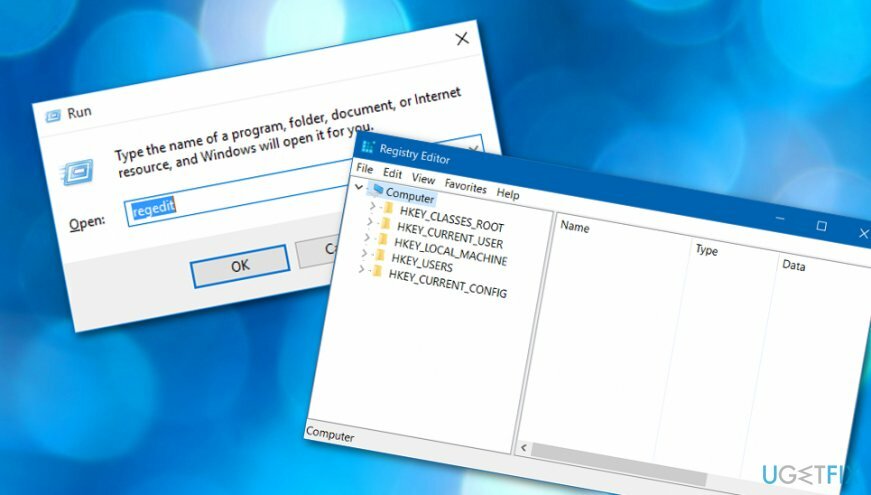
- Ak ho chcete vytvoriť, kliknite pravým tlačidlom myši Kontrola > Nový > kľúč a vložte tento riadok, aby ste ho pomenovali: StorageDevicePolicies.
- Kliknite pravým tlačidlom myši na novovytvorený priečinok a kliknite Nový > Vybrať DWORD (32-bitový) hodnotu za to. Pomenujte tento kľúč WriteProject.
- Dvojitým kliknutím na kľúč ho otvoríte a nastavíte Hodnotové údaje do 0. Stlačte tlačidlo OK
- Znova vložte SD kartu a skontrolujte, či funguje.
Technika 4. Zakázať ochranu proti zápisu
Ak chcete opraviť poškodený systém, musíte si zakúpiť licencovanú verziu Reimage Reimage.
- stlač dole kľúč Windows + R naraz a typ devmgmt.msc do poľa Otvoriť:. Kliknite OK
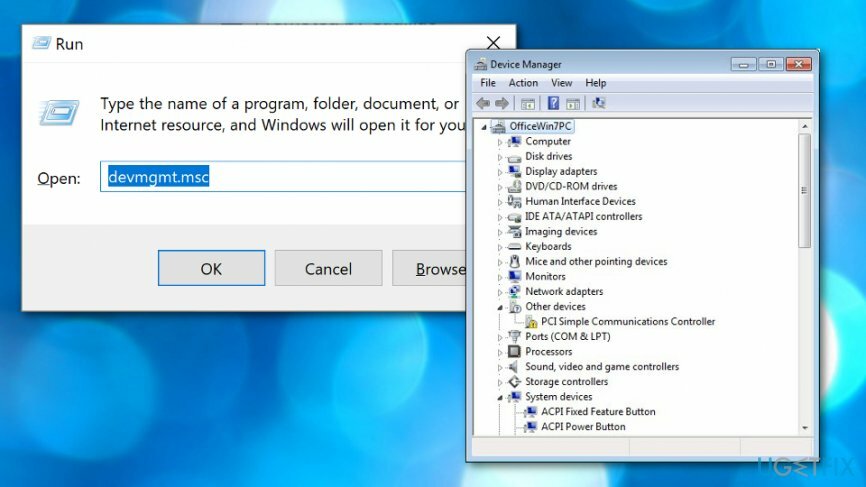
- Otvorené Diskové mechaniky, nájdite svoju SD kartu, kliknite pravým tlačidlom myši na jej názov a prejdite na Vlastnosti.
- Tu začiarknite možnosť týkajúcu sa ochrany osobných údajov pri zápise. Ak je to možné, vypnite ochranu proti zápisu a uložte kliknutím OK Ak nemôžete nájsť možnosť v generál kartu, uistite sa, že ste zaškrtli Postupy jeden.
Technika 5. Uistite sa, že vaša čítačka kariet/adaptér funguje správne
Ak chcete opraviť poškodený systém, musíte si zakúpiť licencovanú verziu Reimage Reimage.
- Ak vašu SD kartu rozpozná každý iný počítač okrem vášho, skontrolujte, či problém nesúvisí s vašou čítačkou kariet. Skúste to zmeniť a zistite, či iná čítačka číta vašu kartu správne.
- Podobný problém môže byť spojený s adaptérom kariet[3] používaš. Ak pre svoju kartu používate adaptér, skúste ho vymeniť za iný (požičajte si ho od svojho známeho alebo si kúpte nový) a skúste kartu vložiť znova.
Technika 6. Uistite sa, že vaša SD karta môže byť detekovaná
Ak chcete opraviť poškodený systém, musíte si zakúpiť licencovanú verziu Reimage Reimage.
- Ísť do Windows vyhľadávanie.
- Typ „cmd“.
- Potom prístup Príkazový riadok. Uistite sa, že beží administratívne privilégiá.
- Potom zadajte chkdsk D: /f a stlačte tlačidlo Zadajte kľúč.
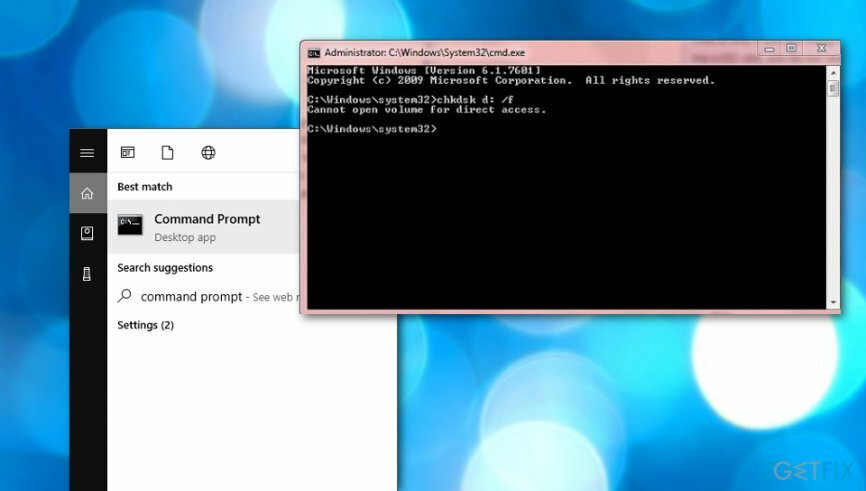
- Počkajte na dokončenie procesu a reštartujte počítač.
Technika 7. Inovujte zariadenie s kartou SD
Ak chcete opraviť poškodený systém, musíte si zakúpiť licencovanú verziu Reimage Reimage.
- Pripojte kartu SD k počítaču.
- Ísť do Ovládací panel –> Systém.
- Potom prejdite na Správca zariadení –> Diskové ovládače.
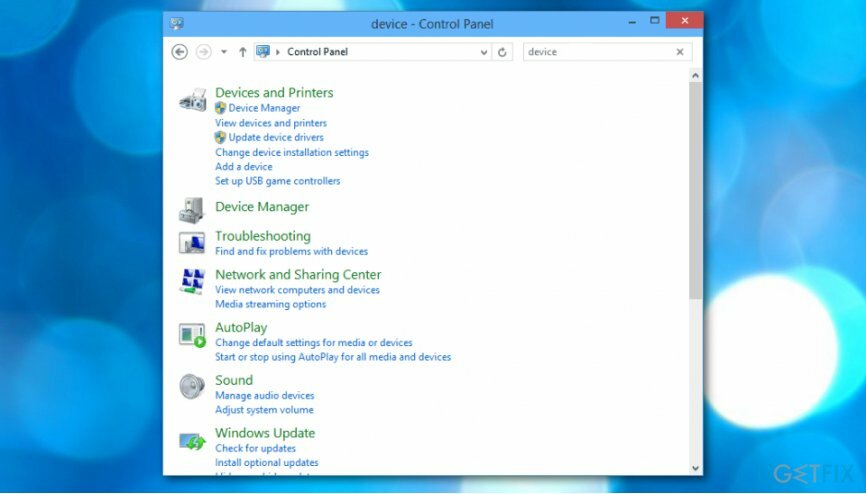
- Nájdite názov svojej SD karty a kliknite naň pravým tlačidlom myši.
- Rozhodnúť sa pre Odinštalovať a potom vyberte Vyhľadajte zmeny hardvéru.
Ak vám žiadna z opísaných techník nepomohla s problémom, problém môže byť skrytý v niečo škodlivého alebo nejaký typ poškodenia systému, ktorý možno nebudete vedieť nájsť a opraviť vlastné. Môžete sa však pokúsiť opraviť poškodenie systému pomocou automatického nástroja na riešenie chýb, ako je napr ReimageAutomatická práčka Mac X9 alebo akýkoľvek iný podobný program, ktorý budete pravdepodobne používať a ktorý spĺňa jeho funkčnosť.
Opravte svoje chyby automaticky
Tím ugetfix.com sa snaží zo všetkých síl pomôcť používateľom nájsť najlepšie riešenia na odstránenie ich chýb. Ak nechcete bojovať s manuálnymi technikami opravy, použite automatický softvér. Všetky odporúčané produkty boli testované a schválené našimi odborníkmi. Nástroje, ktoré môžete použiť na opravu chyby, sú uvedené nižšie:
Ponuka
sprav to hneď!
Stiahnite si opravušťastie
Záruka
sprav to hneď!
Stiahnite si opravušťastie
Záruka
Ak sa vám nepodarilo opraviť chybu pomocou aplikácie Reimage, požiadajte o pomoc náš tím podpory. Prosím, dajte nám vedieť všetky podrobnosti, o ktorých si myslíte, že by sme mali vedieť o vašom probléme.
Tento patentovaný proces opravy využíva databázu 25 miliónov komponentov, ktoré dokážu nahradiť akýkoľvek poškodený alebo chýbajúci súbor v počítači používateľa.
Ak chcete opraviť poškodený systém, musíte si zakúpiť licencovanú verziu Reimage nástroj na odstránenie škodlivého softvéru.

Aby ste zostali v úplnej anonymite a zabránili ISP a vládu pred špionážou na vás, mali by ste zamestnať Súkromný prístup na internet VPN. Umožní vám pripojiť sa na internet, pričom budete úplne anonymní šifrovaním všetkých informácií, zamedzením sledovačov, reklám, ako aj škodlivého obsahu. Najdôležitejšie je, že zastavíte nelegálne sledovacie aktivity, ktoré NSA a iné vládne inštitúcie vykonávajú za vašim chrbtom.
Počas používania počítača sa môžu kedykoľvek vyskytnúť nepredvídané okolnosti: počítač sa môže vypnúť v dôsledku výpadku prúdu, a Môže sa vyskytnúť modrá obrazovka smrti (BSoD) alebo náhodné aktualizácie systému Windows môžu počítač, keď ste na pár dní odišli minút. V dôsledku toho môže dôjsť k strate vašich školských úloh, dôležitých dokumentov a iných údajov. Komu zotaviť sa stratené súbory, môžete použiť Data Recovery Pro – prehľadáva kópie súborov, ktoré sú stále dostupné na vašom pevnom disku, a rýchlo ich získava.